와이파이 연결 안될때 해결 방법
루터의 전원을 끄고 몇 분 후 다시 켭니다.
루터와 연결된 모든 케이블을 확인하고 루터 위치를 조정합니다.
스마트폰, 태블릿, 노트북 등 모든 기기를 껐다가 다시 켭니다.
디바이스에서 비행기 모드를 비활성화합니다.
올바른 비밀번호를 입력했는지 확인합니다.
루터 관리자 페이지에 로그인하여 네트워크 설정을 재설정합니다.
루터 소프트웨어를 최신 버전으로 업데이트합니다.
루터의 무선 채널을 변경합니다.
와이파이 신호 확장기를 사용해 범위를 확장할 수 있습니다.
공포는 우리로 하여금 인간성을 느끼게 한다.
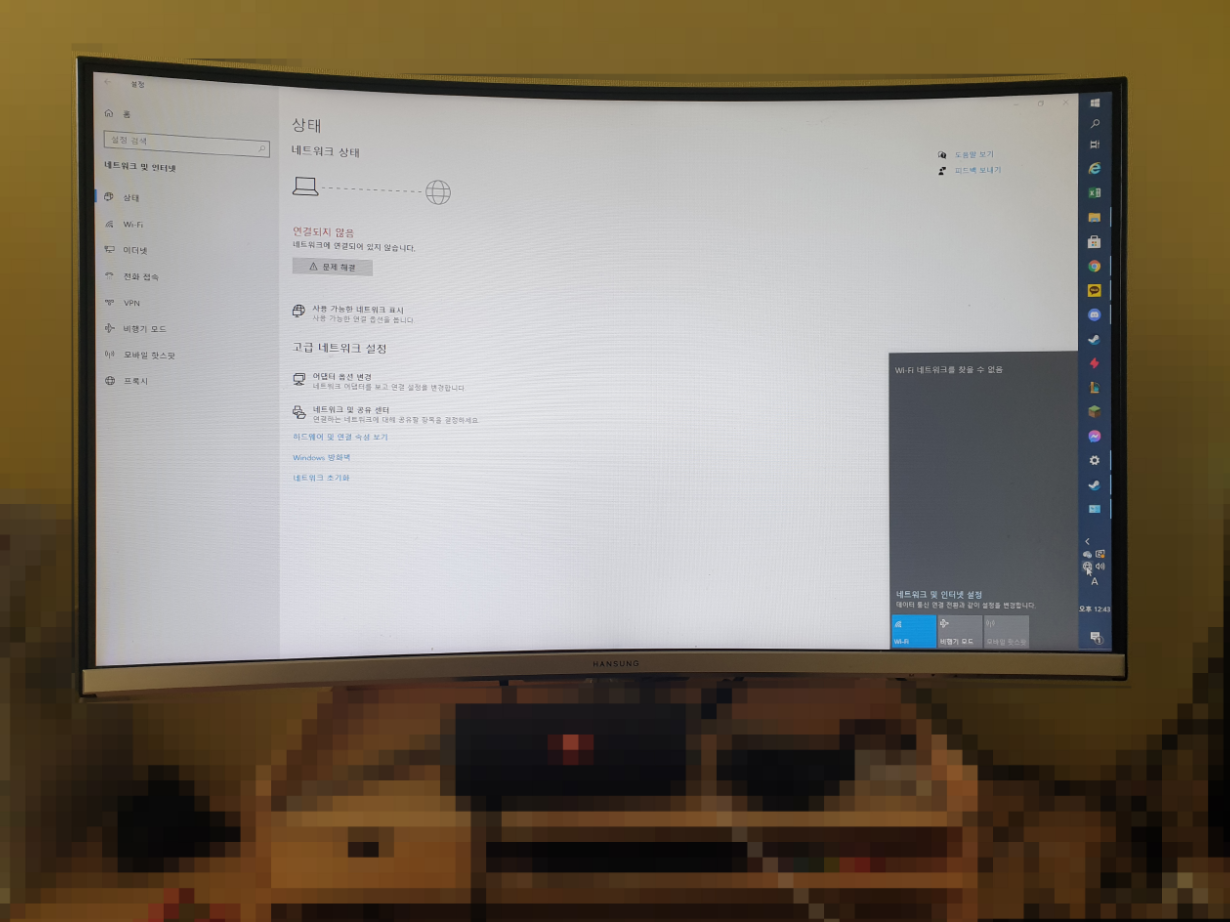

안녕하세요! 신속한 갈현동 진관동 컴퓨터수리입니다.
다른 기능은 이상이 없는데 인터넷이 안돼서 출장갔습니다.
솔직히 유선이 좋지만 무선으로 사용하시더라고요
와이파이 연결 안될때 원인이 뭐일까요? 의외로 간단히 해결되기도 합니다.

USB 무선 랜카드(TP-Link Wireless MU-MIMO)를 뺐다가 꼽아봤습니다.
분명 윈도우 상태에서는 인식되는 소리가 들립니다.
그렇다면 윈도우 손상일 가능성이 커집니다.
만약 소리도 나지 않았다면 랜카드 자체 고장으로도 판단할 수 있습니다.
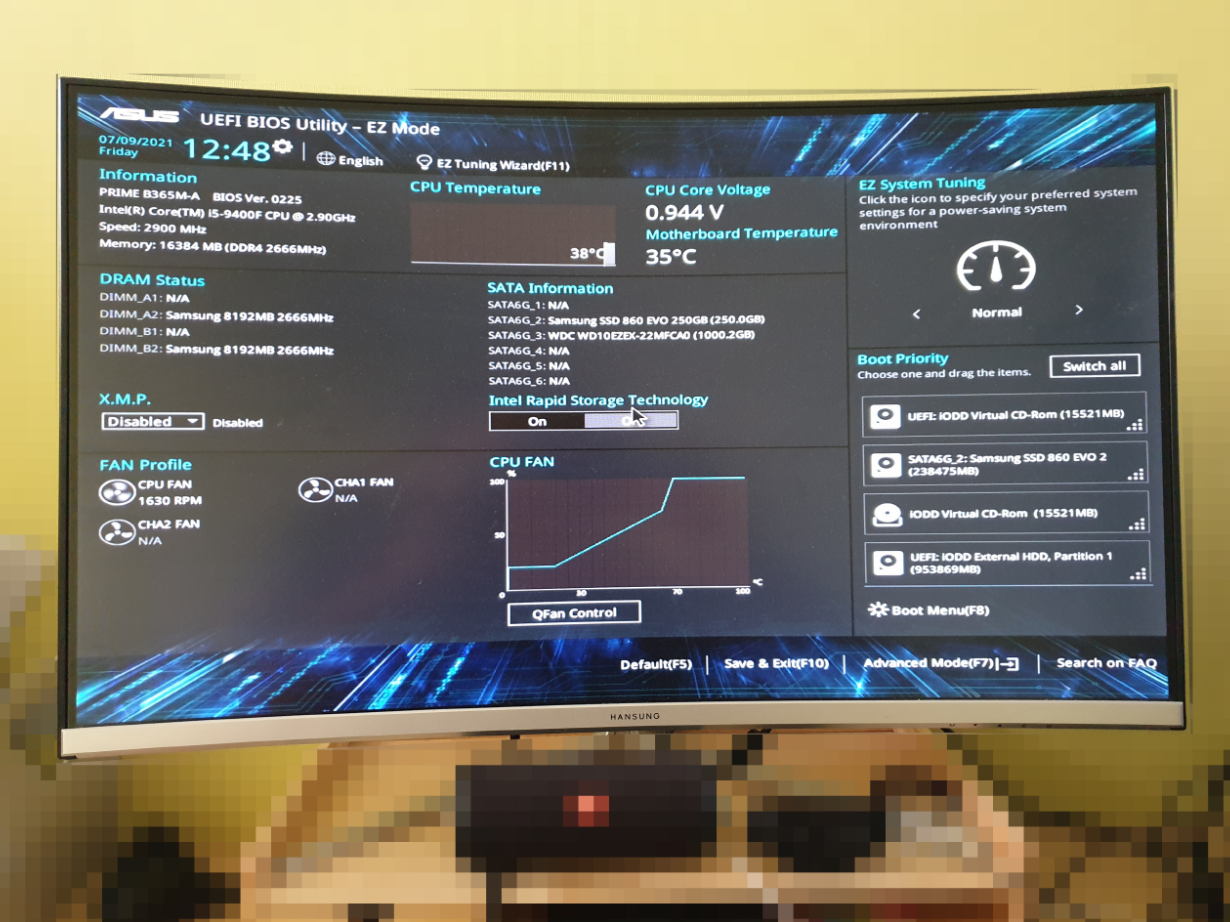
결론은 어떻게 났을까요? 윈도우10 설치로 결정했습니다.
아무리 경험이 많아도 갈현동 컴퓨터수리도 실수할 때도 있습니다.
그래서 뭘 하든 신중하게 결정하죠. 재부팅하고 단축키 F2를 눌러 바이오스에 진입했습니다.
USB 시디롬(iODD Virtual CD-Rom)을 첫 번째 순서로 변경하고 저장합니다.
메인보드(ASUS PRIME B365M-A) 사양
제조회사 : ASUS
등록년월 : 2019년 01월
제품 분류 : 인텔 CPU용
CPU 소켓 : 인텔(소켓1151v2)
세부 칩셋 : 인텔 B365
폼팩터 : M-ATX (24.4x21.8cm)
메모리 : 종류 DDR4, 속도 2666MHz (PC4-21300), 슬롯 4개, 듀얼 채널, 용량 최대 64GB
메모리 기술 : XMP, 옵테인
확장슬롯 : VGA 연결 PCIe3.0 x16
PCIe버전 : PCIe3.0
PCIe슬롯 : PCIex16 1개, PCIex1 2개
저장장치인터페이스 : M.2 2개, SATA3(6Gb/s) 6개
M.2 연결 : PCIe, NVMe, SATA
M.2 폼팩터 : 2242, 2260, 2280
그래픽 출력 : D-SUB, DVI, HDMI
후면단자 : USB 3.0 5개, RJ-45, 오디오잭, PS/2
USB 타입 : Type-C (5Gbps)
네트워크 : 유선랜 칩셋 Realtek 8111H, 유선랜 속도 기가비트, RJ-45 1개
오디오 : 칩셋 Realtek ALC887, 아날로그 출력 7.1채널(8ch)
특징 : UEFI
유통회사 : 코잇



만약 작업 과정에서 문제가 발생했다면 금방 알아냈을 겁니다.
그만큼 윈도우10 설치 과정은 부하가 많이 걸리고 아주 예민한 단계입니다.
진관동 컴퓨터수리는 SATA(Samsung SSD 860 EVO 250GB)에 파티션은 완전히 삭제합니다.
클린 설치로 진행한다면 소프트웨어 고장은 손쉽게 해결됩니다.
SATA(Samsung SSD 860 EVO 250GB) 제원
제조회사 : 삼성전자
등록년월 : 2018년 01월
제품분류 : 내장형SSD
폼팩터 : 6.4cm(2.5형)
인터페이스 : SATA3 (6Gb/s)
용량 : 250GB
메모리 타입 : TLC(토글)
낸드 구조 : 3D낸드
RAM 탑재 : DRAM 탑재
RAM 타입 : DDR4 512MB
컨트롤러 : 삼성 MJX
성능 : 순차읽기 550MB/s, 순차쓰기 520MB/s, 읽기IOPS 최대 98K, 쓰기IOPS 최대 90K
지원기능 : TRIM, GC, SLC캐싱, S.M.A.R.T, DEVSLP, ECC
부가기능 : AES 암호화, 전용 S/W
소프트웨어 지원 : 마이그레이션, 관리기능
환경특성 : MTBF 150만시간, TBW 150TB
A/S기간 : 5년
주요제원 : 가로 100mm, 세로 69.85mm, 두께 6.8mm, 무게 최대 50g
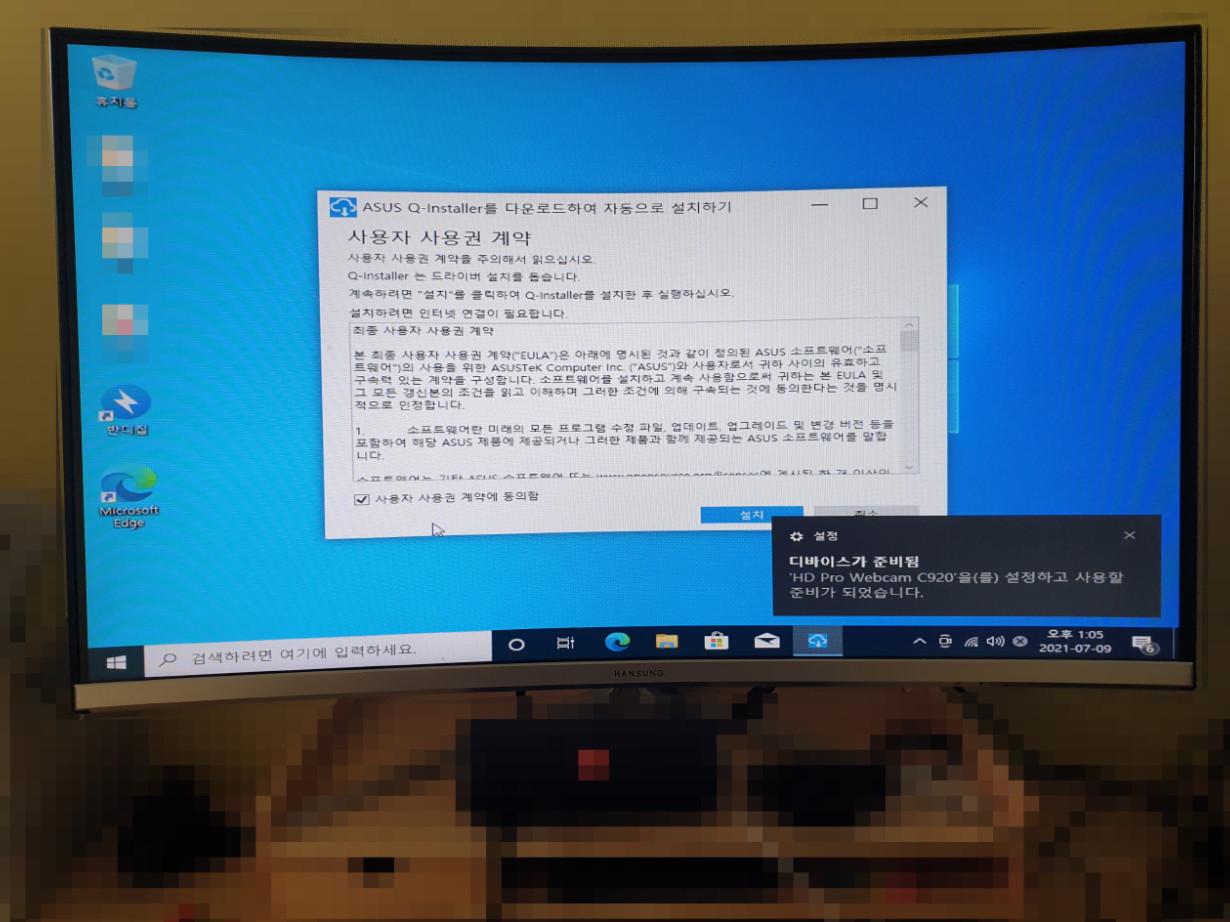
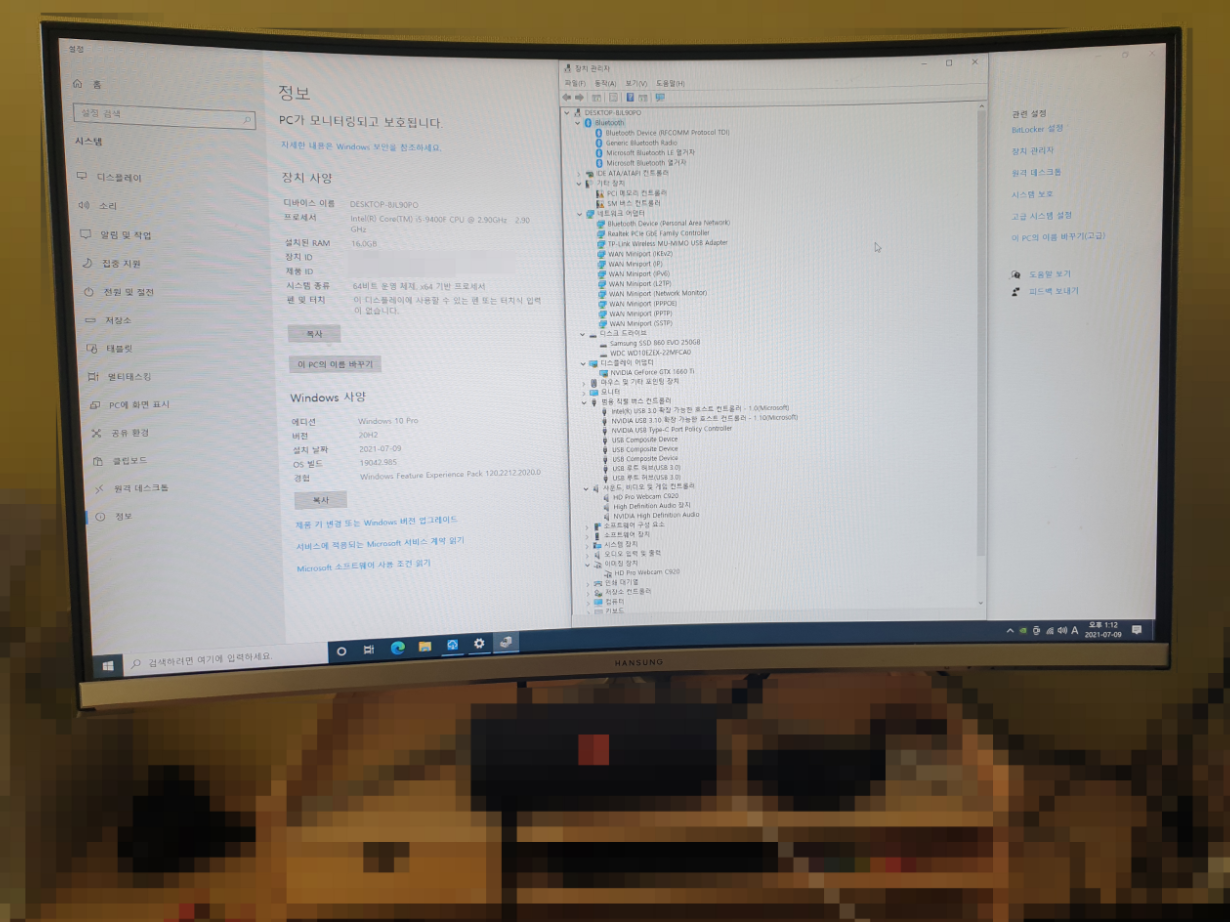
설치가 끝나면 중요한 작업이 남아 있습니다.
메인보드(ASUS PRIME B365M-A)는 자동으로 ASUS Q-Installer가 실행됩니다.
모든 드라이버가 자동으로 설치됩니다.
다만, 기다리는 것이 일이죠
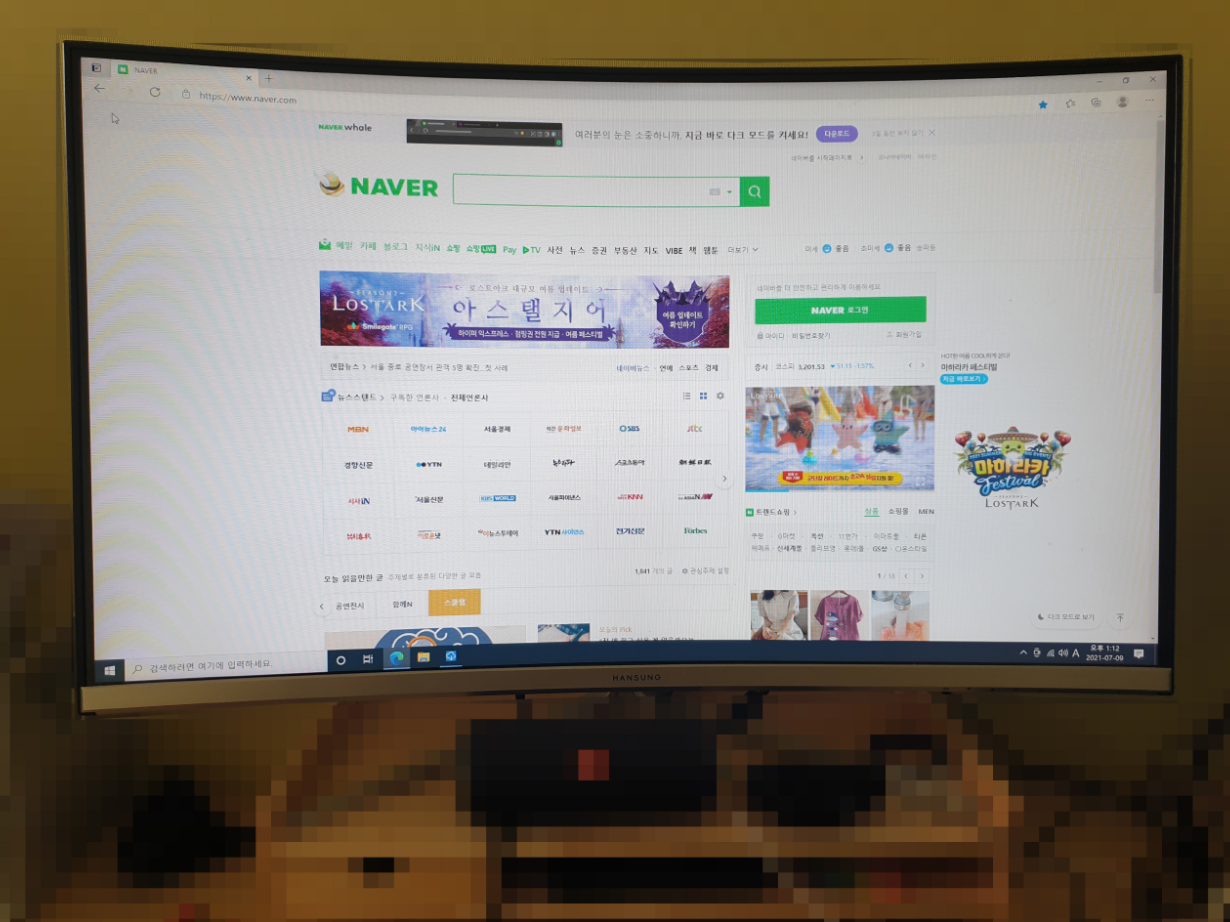
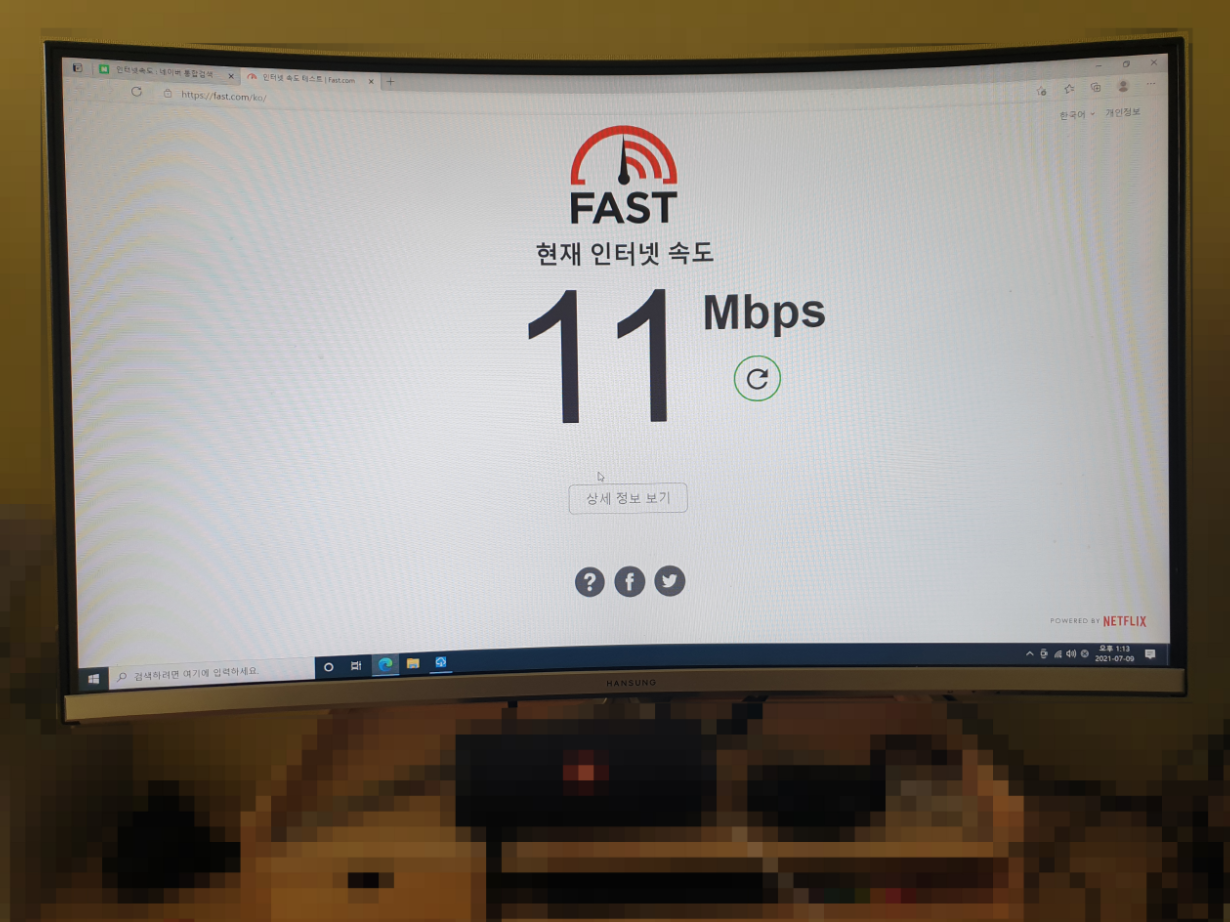
이제 정상적으로 인터넷은 연결할 수 있었습니다.
FAST 사이트에 접속해서 인터넷 속도를 측정하는데 11 Mbps에 불과하더군요
최근에는 1 Gbps는 기본인데...
신속한 진관동 갈현동 컴퓨터수리는 현장에서 해결했습니다.

《 한시간내 방문 현장수리 》
22년 운영 노하우와 기술력
대표번호 1666-7522
H.P 010-5468-0399
■ 컴퓨터수리
■ 노트북수리
■ 조립 및 판매
■ 윈도우 설치
■ 프로그램 설치
■ 데이터 복구
■ 업그레이드
■ 인터넷 랜공사
■ 공유기 설치
■ 네트워크 공유
■ 보증 A/S 대행
■ 각종 유지보수
■ 무료 원격수리
평일 : 오전 9:00 ~ 오후 7:00
주말,휴일 : 오전 9:00 ~ 오후 5:00
야간 : 오후 7:00 ~ 오전 3:00
서울,갈현동,진관동,인천,경기(의정부,양주,남양주,퇴계원,동두천,포천,구리,퇴계원,과천,광명,부천,일산,김포,고양,파주,군포,의왕,산본,안양,시흥,안산)
'컴퓨터' 카테고리의 다른 글
| 망원동 컴퓨터수리 합정동 출장 삼성 DB-P400-PA01EC 컴퓨터 윈도우7 지원 종료 윈도우10 업그레이드 (127) | 2023.11.08 |
|---|---|
| 서교동 컴퓨터수리 합정동 출장 삼성 DM500S8A-A38 컴퓨터 C드라이브 용량 부족 SSD 교체 (135) | 2023.11.06 |
| 대흥동 컴퓨터수리 신수동 출장 엘지 B75PS 컴퓨터 윈도우10 업그레이드 안될때 SSD 고장 (134) | 2023.11.01 |
| 논현동 컴퓨터수리 삼성동 출장 보급형 컴퓨터 한글 오피스 설치 (120) | 2023.10.31 |
| 아현동 컴퓨터수리 대흥동 출장 델 XPS 8700-X241213KR 컴퓨터 No boot device available 오류 SSD 고장 (126) | 2023.10.30 |




댓글